Recupero Dati di Unraid OS: Come Recuperare i Dati da un Array di Dischi Danneggiato
Impara come recuperare i dati da un array di dischi danneggiato su Unraid OS. Che tu sia un amministratore di sistema o un utente che affronta la perdita di dati a causa di un guasto all’array di dischi, esploreremo i migliori metodi e tecniche per recuperare i tuoi dati preziosi. Dalla risoluzione dei problemi alle strategie di recupero avanzate, ti abbiamo coperto.

- Come creare un RAID con unità su Unraid OS
- Come recuperare i dati da un array Unraid OS danneggiato
- Pro e contro di Unraid OS
- Conclusione
- Domande e risposte
- Commenti
Prima di iniziare le operazioni di recupero dati, esploriamo cos’è Unraid OS e come funziona.
Unraid OS è un sistema operativo integrato progettato per creare soluzioni di archiviazione dati affidabili. Per garantire una maggiore affidabilità dell’archiviazione, il sistema operativo consente di combinare più dischi rigidi in un unico array.
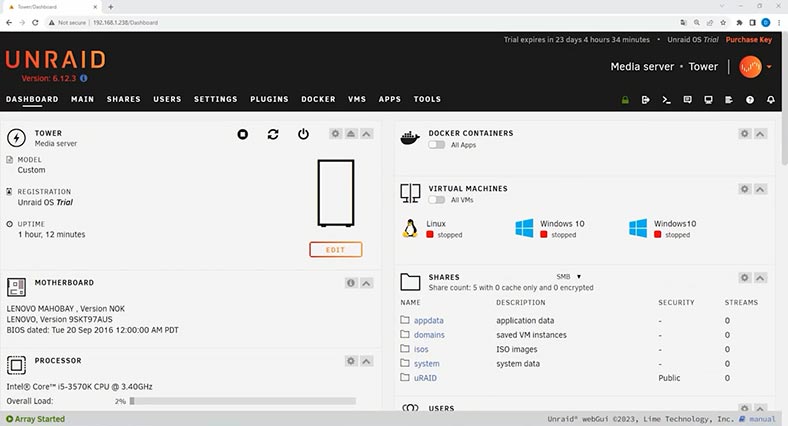
Tuttavia, un array di dischi in Unraid OS è diverso da quello dei sistemi RAID convenzionali. Invece di utilizzare metodi classici di combinazione di dischi rigidi come RAID 1, 5 e così via, Unraid utilizza un’idea di creazione di array senza i tipici requisiti RAID.
Questo approccio consente agli utenti di combinare dischi di varie capacità e ognuno di essi viene trattato come un singolo. Invece di creare un rigido insieme di regole per la distribuzione dei dati, Unraid consente a ciascun disco di archiviare i propri dati in modo indipendente.
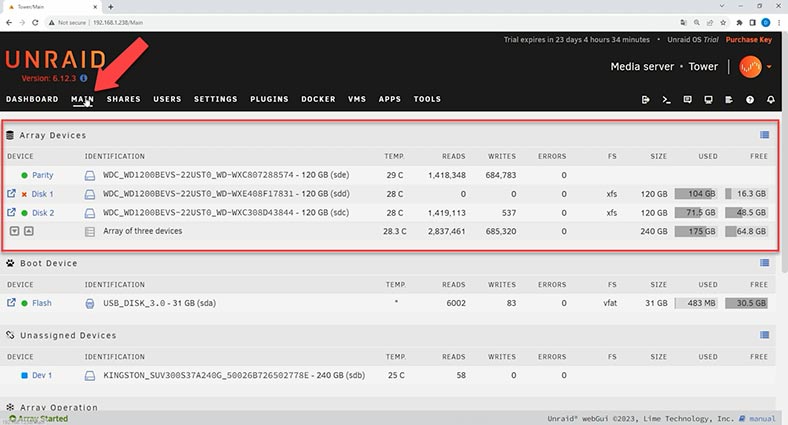
Il vantaggio principale di questo approccio è che anche se un disco rigido è fuori uso, andranno persi solo i dati memorizzati su questo specifico disco, ma i dati sugli altri dischi sono semplicemente inaccessibili. Ciò significa che non perderai tutti i tuoi dati, come nel caso dei sistemi RAID classici.
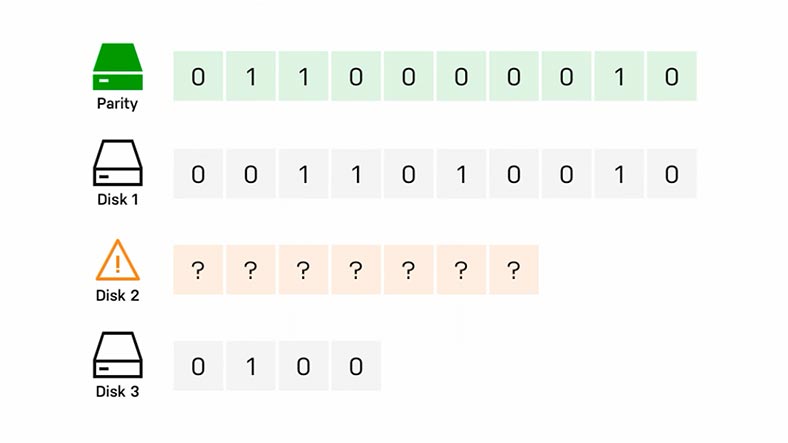
Se uno dei dischi in un array Unraid si guasta, puoi sostituirlo con uno nuovo e recuperare i dati con l’aiuto di strumenti integrati. Tale approccio consente un modo più flessibile di gestire i dati e garantire la sicurezza con un rischio minimo di perdita di dati.
Tuttavia, tale tecnologia non può escludere completamente le possibilità di perdita di dati, quindi dall’articolo di oggi imparerai come recuperare i file da un RAID bloccato quando non è possibile accedere all’array di dischi.

How to Recover Data from a Crashed Disk Array on Unraid OS
Come creare un RAID con unità su Unraid OS
Per una migliore comprensione di come creare un array di dischi su Unraid OS, esploriamo come crearne uno quando si dispone di quattro dischi rigidi. A titolo illustrativo, ti mostrerò come creare un array di dischi simile a RAID 5, con un disco rigido riservato alla parità, e un array di dischi simile a RAID 6 con due dischi di parità.
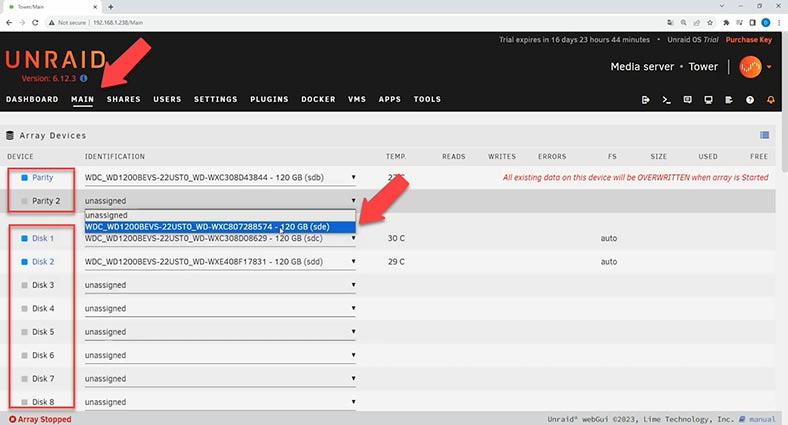
Iniziamo aprendo il pannello di gestione web per Unraid OS e poi passiamo alla scheda Principale, dove dovresti scegliere i dischi per la parità e poi per l’archiviazione. Scegli le unità dagli elenchi a discesa.
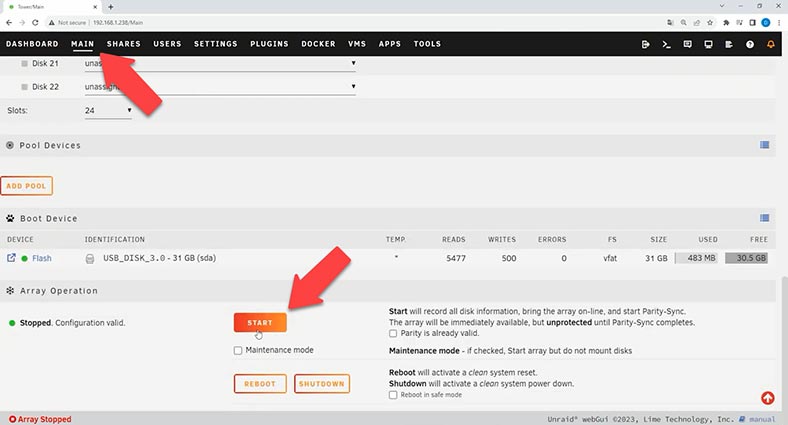
Guarda in basso per trovare e fare clic sul pulsante Start per unirli in un array di dischi. Per impostazione predefinita, i dischi per l’archiviazione verranno formattati nel file system XFS.
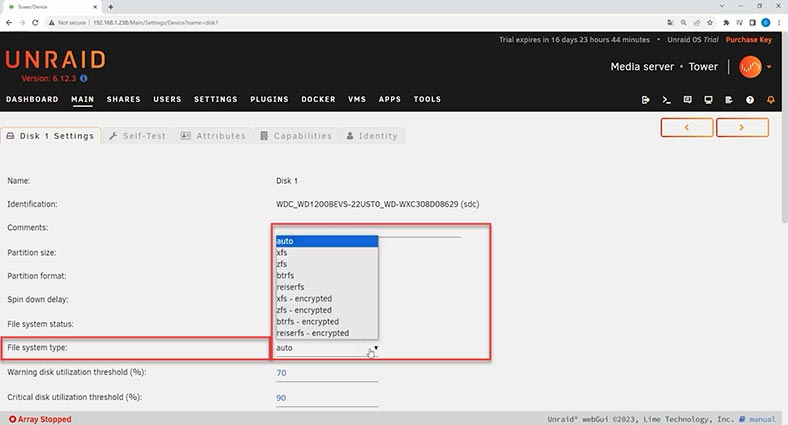
Per scegliere un file system diverso, apri le impostazioni del disco e scegli un elemento dall’elenco: btrfs, zfs, refs e così via.
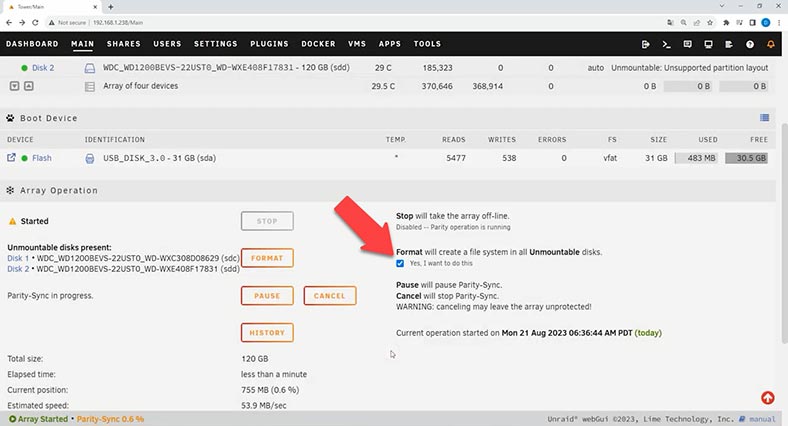
Nella finestra precedente, seleziona la casella accanto all’opzione di formattazione. Fai clic su OK nella finestra di avviso di formattazione del disco. Quindi fai clic su Formatta. Attendi il completamento del processo di controllo della parità, poiché potrebbe richiedere del tempo.
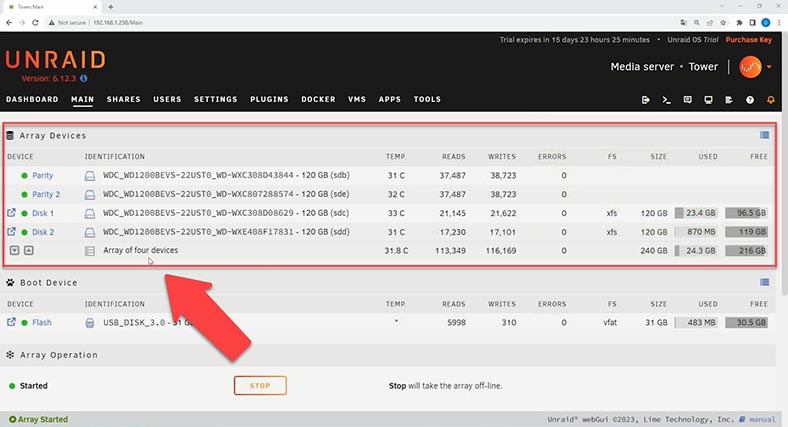
L’array è stato creato; ora puoi aggiungere una cartella condivisa e caricare alcuni dati nel tuo array di dischi. Mentre i dati vengono scritti, possiamo vedere che le informazioni vengono scritte su uno dei dischi all’interno dell’array e, quando viene raggiunto un certo livello di utilizzo dello spazio su disco, il resto delle informazioni viene quindi scritto su un altro disco.
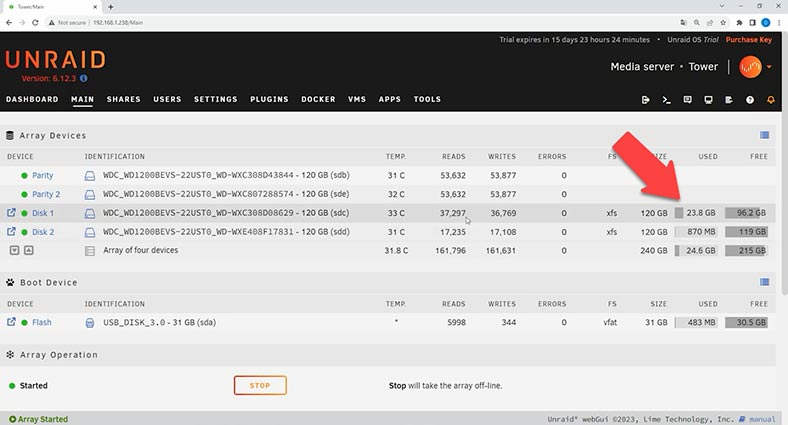
Tale tecnologia consente ai singoli dischi di essere indipendenti dagli altri. Se un disco rigido si guasta, puoi sostituirlo e recuperare una parte dei dati persi dai dischi rimanenti.
Tuttavia, quando un disco rigido si guasta e il sistema operativo sul dispositivo di avvio è danneggiato, una parte dei dati diventa inaccessibile poiché si trova sul disco di parità. Per ottenere tutti i file dai dischi, avrai bisogno di uno strumento software in grado di ricostruire l’array di dischi danneggiato e recuperare i tuoi file.
Come recuperare i dati da un array Unraid OS danneggiato
Per recuperare i dati da Unraid OS, utilizza Hetman RAID Recovery. Supporta i file system e i livelli RAID più diffusi, inclusa la tecnologia Unraid OS. Per il recupero, estrai i dischi dal tuo sistema di archiviazione Unraid OS e collegali a un computer Windows. Il programma non riesce a ricostruire automaticamente il RAID e lo mostra come un gruppo di unità singole.
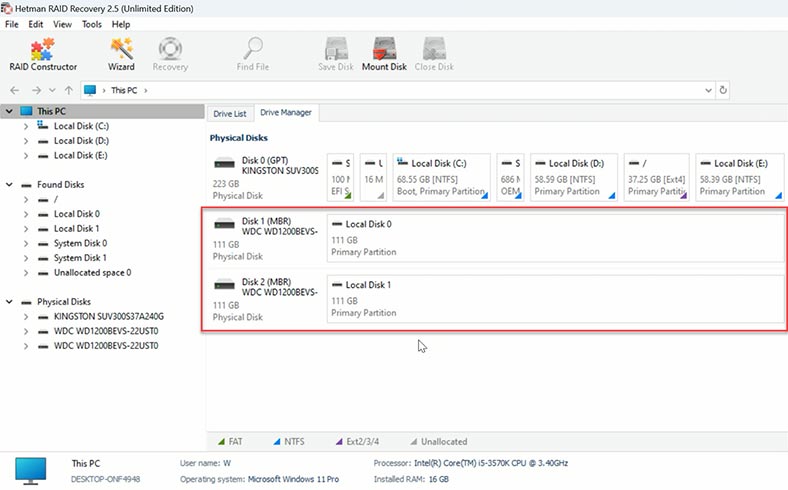
| Passo | Descrizione | Consigli | Note |
|---|---|---|---|
| 1. Valutazione delle condizioni dell’array | Controllare lo stato corrente dell’array di dischi in Unraid OS per comprendere l’entità del danno. | Esaminare i registri di sistema per identificare le possibili cause del guasto. | Utilizzare SSH o l’interfaccia di Unraid per accedere alle informazioni sullo stato del disco. |
| 2. Garanzia della conservazione dei dati | Spegnere il sistema per prevenire ulteriori perdite di dati. | Assicurarsi che il sistema sia completamente scollegato dalla fonte di alimentazione. | Evitare di tentare di recuperare l’array da soli senza una preparazione adeguata. |
| 3. Creazione di backup | Se possibile, creare backup dei dati da dischi intatti prima di iniziare qualsiasi azione di recupero. | Utilizzare software specializzato per creare immagini del disco. | Salvare i backup su un dispositivo separato o su un’archiviazione cloud. |
| 4. Recupero dei dati con Unraid | Provare a recuperare l’array utilizzando le funzioni di recupero integrate di Unraid OS. | Assicurarsi che tutti i dischi siano collegati e correttamente riconosciuti dal sistema. | Utilizzare “Controlla file system” per diagnosticare e riparare il file system. |
| 5. Utilizzo di software di terze parti | Se il recupero tramite Unraid fallisce, utilizzare software di terze parti per recuperare i dati. | Gli strumenti popolari includono Hetman RAID Recovery, R-Studio, UFS Explorer e altri. | Eseguire il recupero su un dispositivo separato per evitare ulteriori danni ai dati. |
| 6. Salvataggio dei dati recuperati | Dopo il recupero dei dati riuscito, salvarli su un dispositivo di archiviazione sicuro. | Si consiglia di archiviare i dati su più dispositivi per una maggiore affidabilità. | Successivamente, è possibile avviare il processo di ricostruzione dell’array. |
Metodo 1. Come recuperare i dati da un array RAID a doppia parità
Nel mio caso, sono rimasti solo due dischi di parità e i loro dati non possono essere recuperati senza l’utilizzo di strumenti software di terze parti, perché i due dischi contenenti i dati sono andati persi. Prima di tutto, è necessario creare l’array con i dischi disponibili. Per ricostruire l’array, avvia il Costruttore RAID.
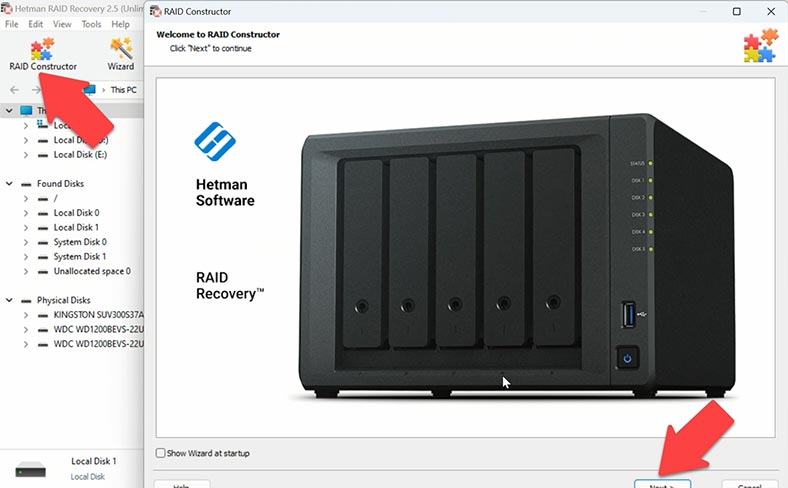
Ci sono diversi modi per creare un array, tra cui determinare la configurazione in base al produttore o creare l’array manualmente – per utenti esperti.
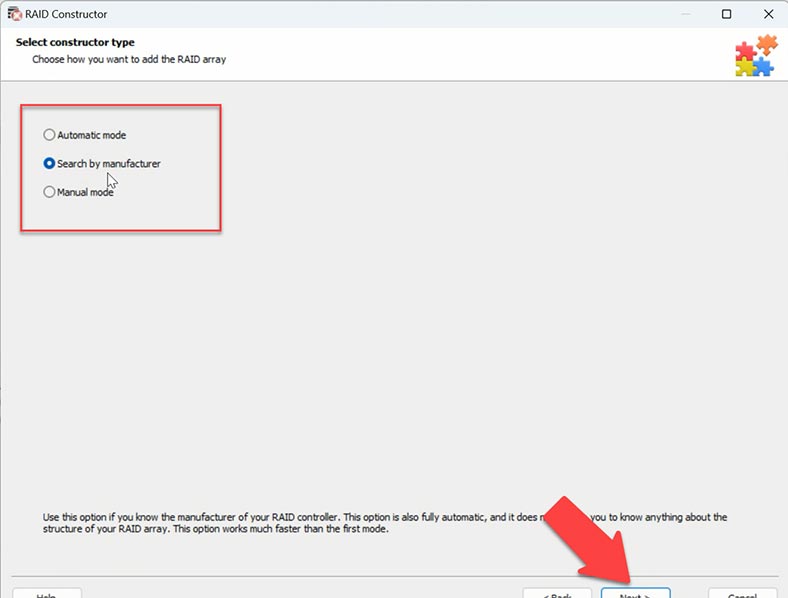
Quando cerchi una configurazione per produttore, il programma utilizzerà la sua raccolta di algoritmi tipici di un determinato produttore per darti alcune configurazioni di array tra cui scegliere.
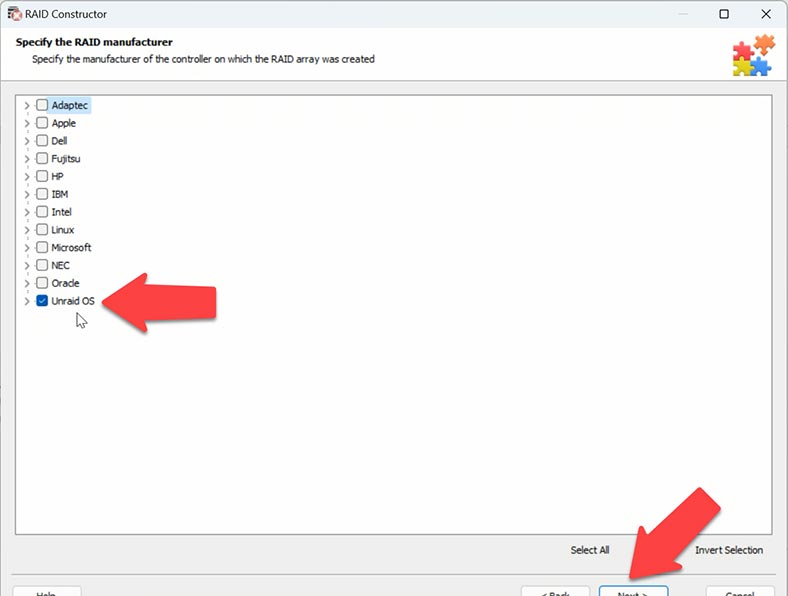
Il programma ti chiederà di specificare il numero di dischi di cui era composto il tuo RAID, compresi quelli non funzionanti.
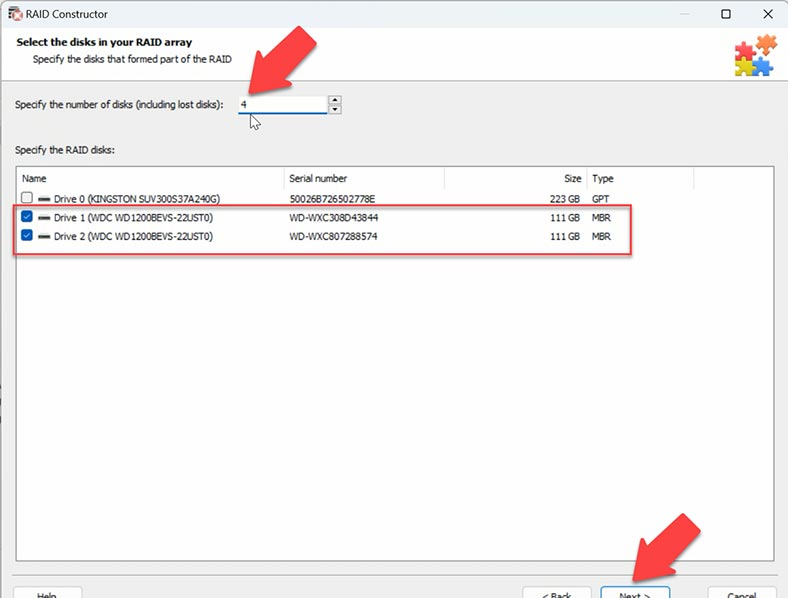
Successivamente, il programma cercherà le possibili configurazioni e ti mostrerà i risultati della ricerca. Le migliori varianti saranno evidenziate.
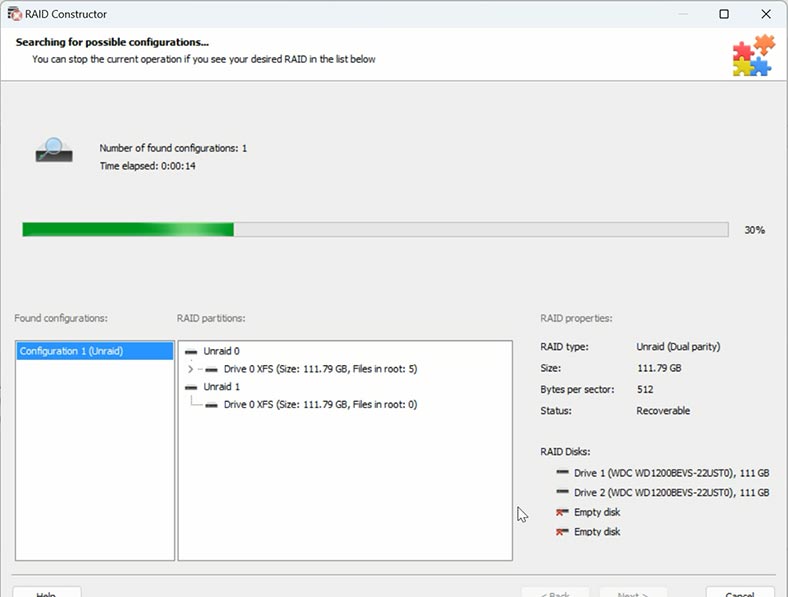
Seleziona la casella accanto alla configurazione richiesta e fai clic su Aggiungi. Successivamente, i dischi rigidi appariranno nel Gestore unità.
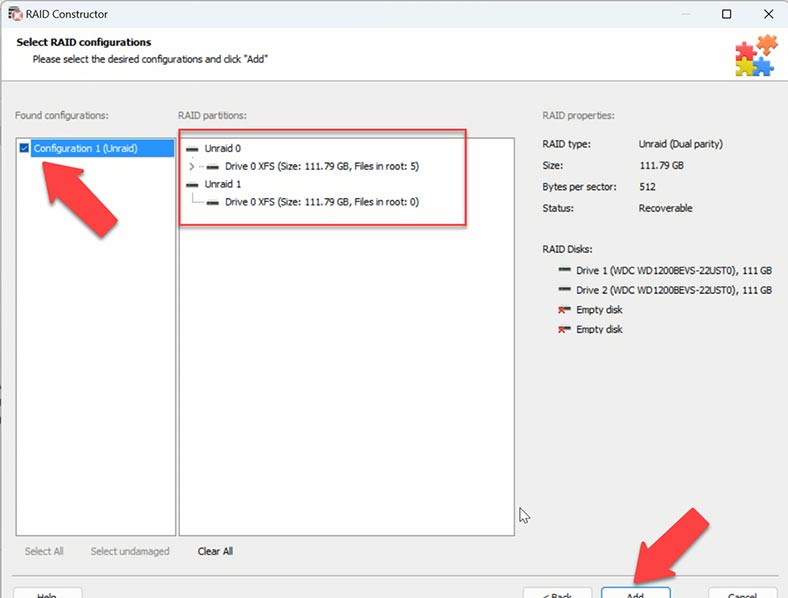
Il secondo metodo è pensato per utenti esperti e consente di creare precisamente la configurazione di cui hai bisogno. Per iniziare, devi conoscere l’offset dell’inizio del disco. Quando selezioni un disco, puoi vedere che i suoi record iniziano dal settore 64. Lo sviluppatore afferma che questo punto di partenza può essere il settore 64 o 2048. Nel nostro caso, l’offset è 64.
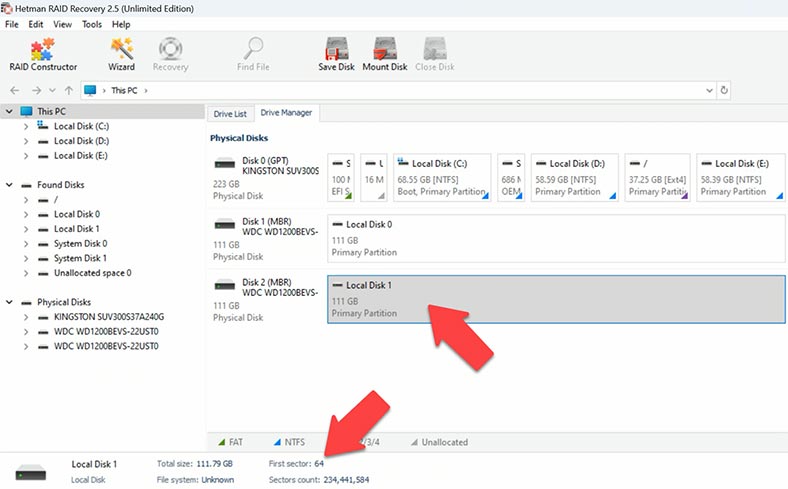
Ora avvia il Costruttore RAID – Modalità manuale e aggiungi i dischi disponibili. Seleziona il tipo: sappiamo che è Unraid ed è Doppia Parità.
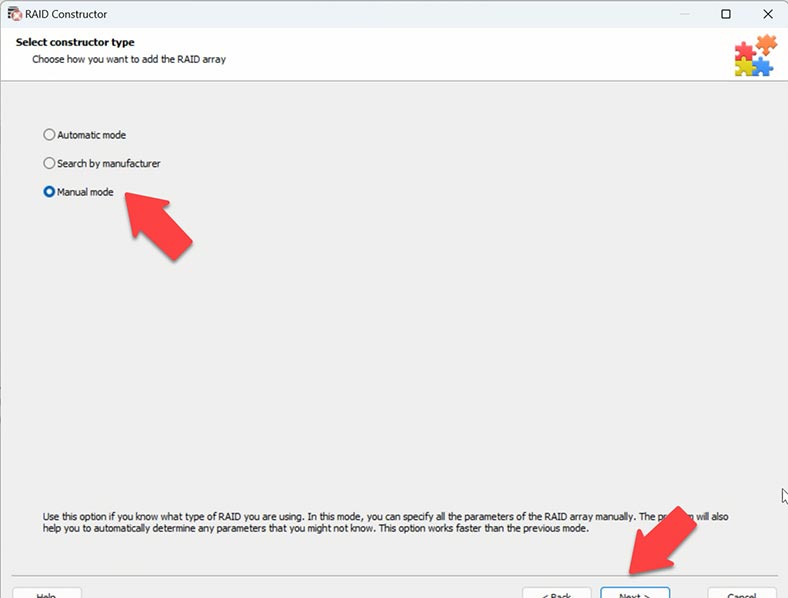
Conosciamo anche il numero di dischi, quindi aggiungi unità vuote al posto di quelle mancanti facendo clic sul pulsante più. Ora indica l’offset che già conosciamo: settore 64.
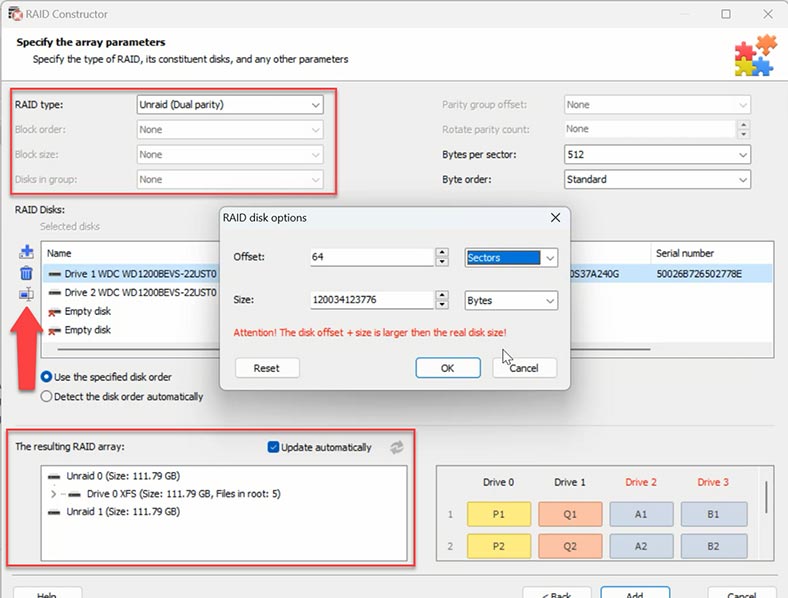
Quando fornisci tutti i parametri che conosci, vedrai l’anteprima del tuo array e, se tutte le informazioni sono corrette, puoi espanderlo per vedere le sue cartelle. Successivamente, fai clic su Aggiungi e i dischi rigidi appariranno nel Gestore unità. L’ultimo passaggio è iniziare la ricerca dei file.
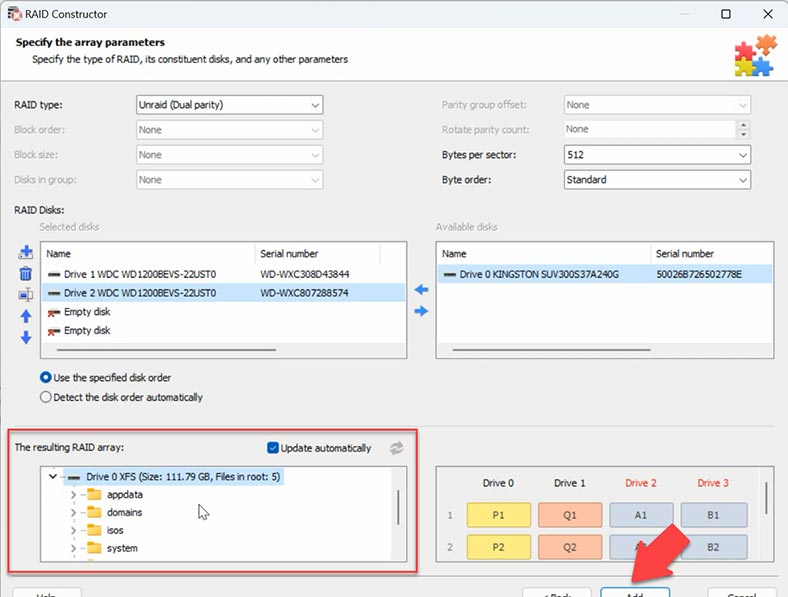
Per farlo, fai clic con il pulsante destro del mouse su un disco e scegli Apri. Successivamente, seleziona il tipo di scansione: Scansione veloce o Analisi completa. Quando un disco è perso, la Scansione veloce è sufficiente. Se il programma non è riuscito a trovare i file necessari, esegui l’Analisi completa. Per farlo, torna al menu principale, fai clic con il pulsante destro del mouse sul disco e scegli Analizza di nuovo, Analisi completa e Avanti.
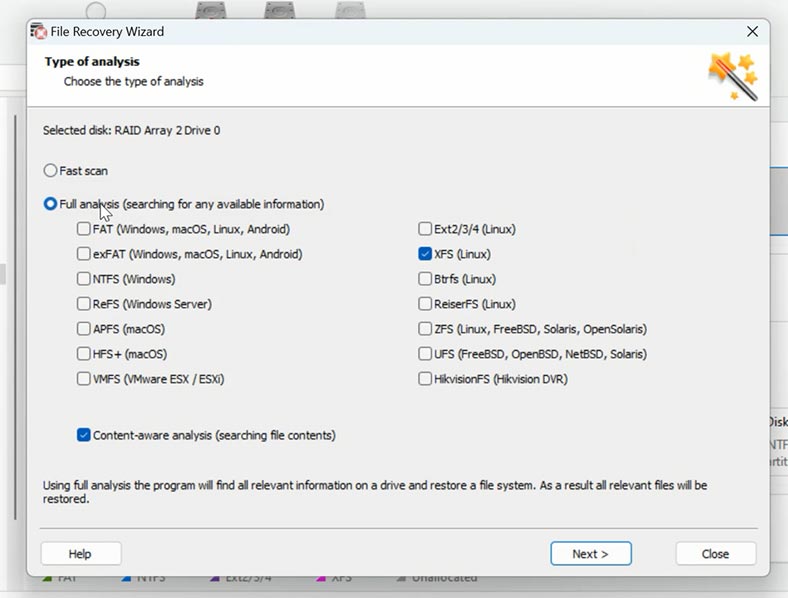
Apri la cartella in cui erano archiviati i file da recuperare, selezionali e fai clic su Recupera.
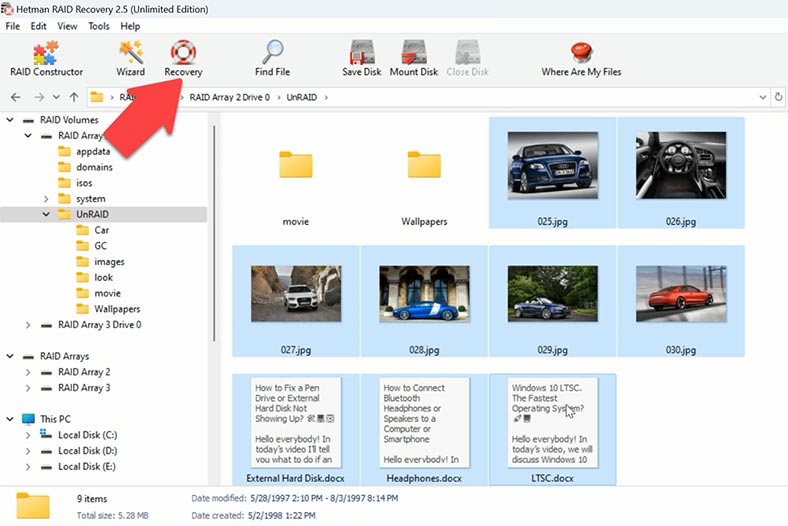
Quindi scegli dove salvarli (il disco e la cartella) e premi di nuovo Recupera. Al termine dell’intero processo, troverai i file recuperati nella cartella che hai scelto.
Metodo 2. Recupero dei dati da un RAID a parità singola
Se il tuo array è stato creato con parità singola (un disco di parità), puoi recuperare solo una parte dei tuoi dati se uno dei dischi è guasto e il bootloader è danneggiato, e non stai utilizzando uno strumento di recupero dati. Il fatto è che le informazioni verranno archiviate nella loro forma originale solo su un disco.
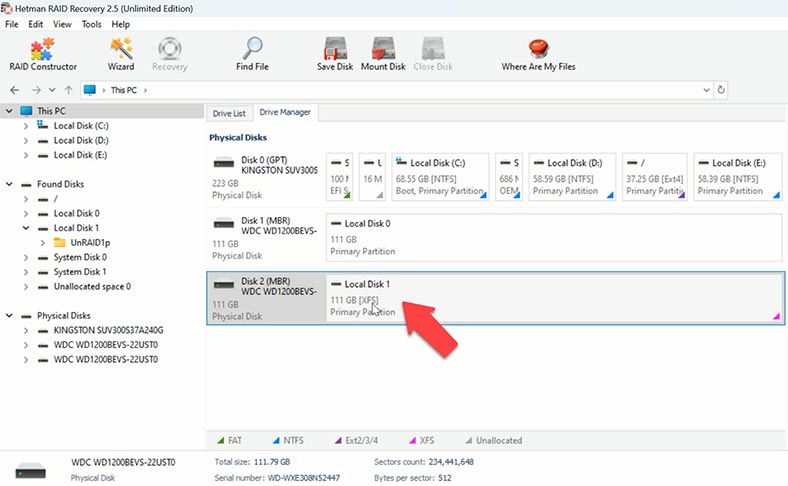
Proprio come nel caso precedente, il programma non può creare l’array automaticamente e visualizza un disco di parità con un’area non allocata e un disco con il file system, mentre un disco di questo array è perso. Alla fine, hai un’unità contenente alcuni dati che possono essere recuperati facilmente senza strumenti speciali e un disco di parità che necessita di un software di recupero per recuperare i suoi file.
Per ottenere i file da tale disco, è necessario creare un array di dischi manualmente. Apri il Costruttore proprio come hai fatto prima. Scegli un metodo di costruzione adatto, per produttore o manualmente. Scegli Unraid OS, indica il numero di dischi.
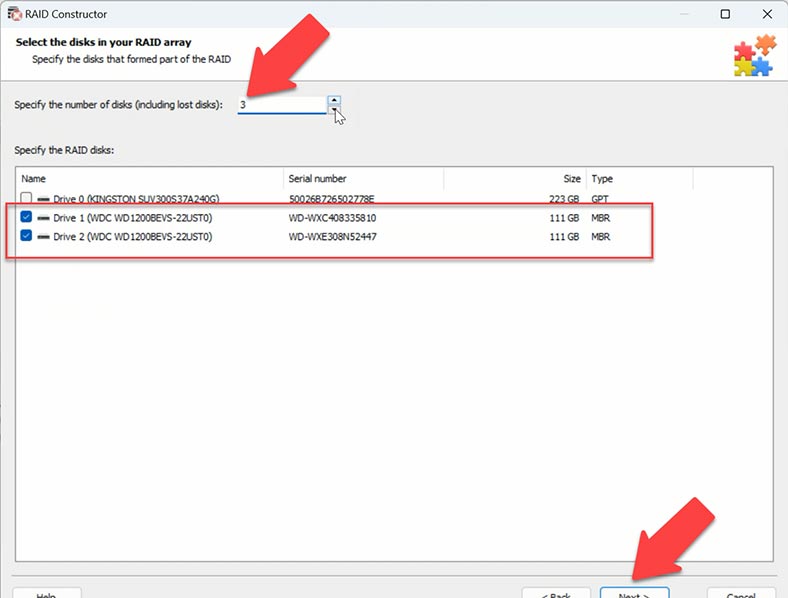
Scegli una configurazione suggerita da questo strumento e aggiungila, quindi fai clic su Scansione.
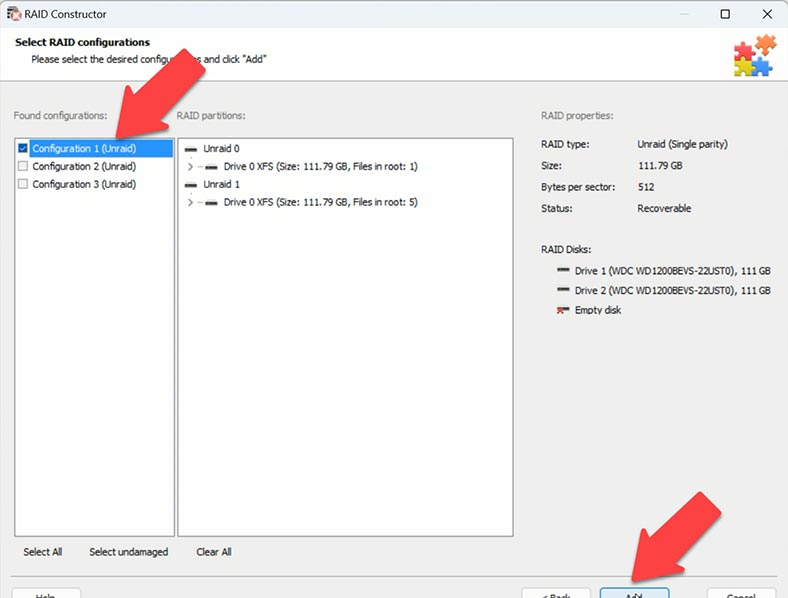
In alternativa, puoi scegliere l’altro metodo: creare l’array manualmente. Scegli il tipo, seleziona i dischi, imposta lo stesso offset per il settore 64, disponi l’ordine dei dischi e fai clic su Aggiungi.
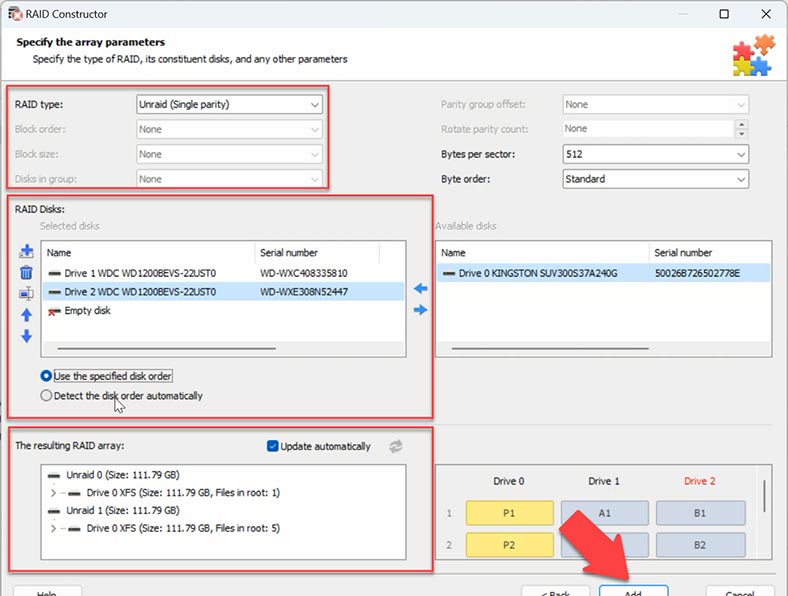
Puoi vedere gli stessi dischi di prima. Scansionali e recupera i tuoi file.
Pro e contro di Unraid OS
Pro:
- Interfaccia user-friendly: Unraid OS offre un’interfaccia user-friendly, che lo rende accessibile anche agli utenti con competenze tecniche limitate. Questa facilità d’uso semplifica la configurazione e la gestione del server e del NAS.
- Configurazione di archiviazione flessibile: l’esclusivo sistema di archiviazione di Unraid consente agli utenti di aggiungere dischi rigidi di varie dimensioni e tipi all’array, offrendo flessibilità e scalabilità senza la necessità di configurazioni RAID.
- Supporto Docker e VM: Unraid OS supporta contenitori Docker e macchine virtuali, consentendo agli utenti di eseguire un’ampia gamma di applicazioni e servizi in ambienti isolati, migliorando funzionalità e versatilità.
- Protezione dei dati: i meccanismi di protezione del file system e della parità di Unraid aiutano a salvaguardare i dati da guasti delle unità, garantendo l’integrità dei dati e riducendo al minimo il rischio di perdita di dati.
- Supporto della community: Unraid vanta una community di utenti solidale che si impegna attivamente in forum e discussioni, fornendo assistenza, suggerimenti per la risoluzione dei problemi e pratiche consigliate per aiutare gli utenti a ottenere il massimo dalla piattaforma.
Contro:
- Supporto generale limitato: sebbene Unraid disponga di una community di utenti dedicata, le opzioni di supporto generale potrebbero essere limitate rispetto a sistemi operativi più grandi come Linux o Windows, il che potrebbe porre delle sfide per gli utenti che cercano un’assistenza tecnica completa.
- Limitazioni della versione di prova: la versione di prova di Unraid potrebbe presentare delle limitazioni, come un numero massimo di dischi rigidi o un accesso limitato a determinate funzionalità, che potrebbero impedire agli utenti di valutare a fondo le capacità della piattaforma prima di prendere una decisione di acquisto.
- Procedure di ripristino complesse: in caso di perdita di dati o guasti delle unità, il ripristino dei dati su Unraid OS potrebbe richiedere procedure approfondite e un intervento manuale, specialmente quando si tenta di recuperare da problemi del file system o delle unità.
- Dipendenza dai plugin: sebbene Unraid offra una varietà di plugin per migliorare la funzionalità, gli utenti potrebbero diventare dipendenti da questi plugin per le funzionalità essenziali, il che potrebbe complicare la gestione e gli aggiornamenti del sistema.
- Preoccupazioni per la sicurezza: la dipendenza di Unraid da plugin e applicazioni di terze parti potrebbe introdurre vulnerabilità di sicurezza, specialmente se gli utenti installano plugin non supportati o non verificati, richiedendo agli utenti di rimanere vigili e di controllare a fondo i plugin per i rischi di sicurezza.
Nel complesso, Unraid OS fornisce una piattaforma user-friendly e flessibile per la creazione di server e sistemi NAS, ma gli utenti dovrebbero considerare le limitazioni e le potenziali sfide associate alla piattaforma prima dell’implementazione.
Conclusione
Alla fine, se tutto ciò che hai sono due dischi con dati, non devi creare un RAID. Basta analizzarli e recuperare i tuoi file. Se c’è solo un disco con dati, la scansione recupererà solo i file che sono stati scritti su questo specifico disco. Se aggiungi un disco di parità al tuo disco dati e crei un array, puoi recuperare le informazioni rimanenti che erano archiviate sul disco perso.
Seguendo i passaggi descritti in questo articolo, sarai in grado di garantire la sicurezza dei tuoi dati e recuperarli quando necessario. Le nostre istruzioni e raccomandazioni ti aiuteranno a recuperare i file richiesti senza sforzo.


